Рано или поздно это случается у всех из нас — Windows программа зависает или перестает отвечать на запросы. Узнать такую программу просто, ее окно остается в замороженном виде, любые попытки оживить программу, при помощи мышки или клавиатуры, остаются безуспешными.
Вы можете открыть диспетчер задач (Ctrl + Shift + Esc) и попытаться закрыть зависшее приложение или использовать командную строку, чтобы завершить выполнение программы (см. закрыть зависшие программы из консоли). Но, иногда все же стоит выяснить причины зависания программы. Возможно, причиной падения программы в вечную спячку является другой процесс или служба, а не сама программа.
Windows 7 включает в себя мощный системный инструмент под названием Монитор ресурсов (см. монитор ресурсов Win 7), с помощью которого можно выявить причины множества проблем, включая причины зависания программ. Вот что необходимо сделать:
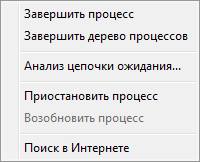
Как закрыть программу если она не закрывается в Windows 7
- Откройте монитор ресурсов, введя «resmon» (без кавычек) в панели поиска меню Пуск. Или откройте Монитор ресурсов из вкладки «Быстродействие» диспетчера задач.
- В открывшемся окне монитора, перейдите на вкладку «Обзор» и раскройте область «ЦП», в которой перечислены все исполняющиеся процессы. Зависшие программы будут окрашены в красный цвет.
- Щелкните правой кнопкой мыши на зависшем процессе, и перед вами откроется меню, как показано на рисунке справа. Как и в диспетчере задач, вы можете завершить выполнение программы. Однако, наиболее интересным пунктом является «Анализ цепочек ожидания».
- После выбора пункта «Анализ цепочек ожидания», откроется небольшое диалоговое окно со списком процессов, окончания выполнения которых ждет зависшее приложение. Если вы знаете, что процессы не являются критическими и жизненно необходимыми для операционной системы, то вы можете попробовать закрыть перечисленные процессы, тем самым устранив причину ожидания. Однако, перед этим все же стоит пройтись по зависимым процессам. Возможно, они в свою очередь, так же ожидают других процессов.
- Если после закрытия процессов, программа продолжила «висеть», то необходимо посмотреть, не блокируют ли доступ к ресурсам компьютера другие процессы. Например, программа может постоянно безуспешно пытаться сохранить данные в файл, который заблокировала другая программа. Более подробно о том, как это можно сделать написано в статье Как узнать о происходящем за кулисами в Windows 7.
Примечание: Конечно, завершение системных процессов не означает, что эти процессы остановятся навсегда. Но, и вынужденная перезагрузка компьютера в следствии остановки системных процессов — не лучший выход.
Теперь, вы знаете еще один способ, что можно сделать с зависшей или не отвечающей программой. А так же знаете, как можно использовать анализ цепочек ожидания для того, чтобы понять и устранить причины зависания.
Отключить ненужные службы windows 7 | Какие службы windows 7 можно отключить
- система
- стандартное
Источник: ida-freewares.ru
Как закрывать программы в windows 7
Как закрыть программу, если она не закрывается? Особенности, способы и рекомендации
Рано или поздно у многих пользователей возникает вопрос о том, как закрыть программу, если она не закрывается. На самом деле тема не такая уж простая. Ведь зависшие приложения являются огромной проблемой для пользователей. Они не только грузят операционную систему и процессор, но и мешают нормальной работе с компьютером. Далее будут представлены лучшие советы и рекомендации относительно действий при невозможности закрытия того или иного приложения.
Как определить, что программа зависла

Прежде чем ломать голову в поисках ответа на вопрос о том, как закрыть программу, если она не закрывается, пользователь должен понять, действительно ли приложение зависло. Вполне вероятно, что работа компьютера оставляет желать лучшего, и команда «закрыть» просто долго обрабатывается.
Как правило, если приложение зависло, оно перестает отвечать на действия пользователя, курсор превращается или в песочные часы, или в небольшой круг (в зависимости от операционной системы), а в заголовке приложения будет надпись «Не отвечает». При этом все попытки завершения работы с программой обычным путем (нажатием на крестик в правом верхнем углу экрана) не дают результатов.
Также при нажатии на рабочую область программы экран «покрывается туманом». Все это и есть признаки зависания. Как закрыть программу, если она не закрывается? Лучшие советы и рекомендации будут представлены далее.
Ожидание
Первый совет — немного подождать. Не стоит забывать, что компьютер имеет определенную мощность. При загрузке процессора и оперативной памяти скорость работы ОС снижается. И на обработку операции требуется больше времени.
Соответственно, придется немного подождать. При долгом ответе компьютера на действия, выполняемые в программе, наблюдаются все признаки ее зависания. Срок ожидания не должен превышать 5-10 минут. Если по истечении этого времени никаких ответов на действия пользователя нет, можно приступать к иным способам выключения.
Способ 1: горячие клавиши

Итак, выяснилось, что программа не отвечает. Как закрыть зависшую программу? Если ожидание не дает результатов, пользователь должен выбрать тот или иной план действий. Можно понажимать на некоторые клавиши на клавиатуре, а также на их сочетание. При зависании программы предлагается нажать на: Данные комбинации способствуют экстренному закрытию многих зависших программ.
Не самый действенный, зато имеющий место способ. Но это только начало. Существует еще несколько вариантов.
Способ 2: через меню
- Навести курсор на окно программы на панели задач.
- Нажать по соответствующему приложению правой кнопкой мышки.
- В появившемся меню выбрать «Закрыть окно». Если система выдаст какое-то предупреждение, согласиться с ним.
- Подождать некоторое время.
Как правило, после проделанных действий программа закрывается самостоятельно через 10-15 секунд. Если данный способ не помог, не нужно паниковать. Можно попробовать воспользоваться иными методами. К счастью, в Windows предусмотрено довольно много способов закрытия приложений.

Способ 3: диспетчер задач
Какие именно? Как можно закрыть программу, если она зависла? Когда перечисленные методы не дают результатов, пользователю предлагается действовать несколько иначе. Например, вызвать диспетчер задач, а затем завершить процесс, запущенный той или иной программой.
Как принудительно закрыть программу (Windows 10, 8, 7, Vista, XP)
Вы когда-нибудь пытались закрыть программу в Windows, но нажимая или щелкая на этом большом X не помогает?
Иногда вам повезет, и Windows сообщит вам, что программа не отвечает, и предложит вам несколько вариантов: «Закрыть программу» или «Завершить сейчас», или, возможно, даже «Подождать, пока программа не ответит».
В других случаях все, что вы получаете, — это сообщение «Не отвечает» в строке заголовка программы и неактивное изображение на весь экран, что дает понять, что программа не работает быстро.
Хуже всего то, что некоторые программы, которые зависают или блокируются, делают это так, что даже ваша операционная система не может обнаружить и сообщить вам об этом, заставляя вас задуматься, есть ли у вас проблемы с кнопками мыши или сенсорным экраном.
Инструкции в этой статье применимы к Windows 10, 8, 7, Vista и XP.
:max_bytes(150000):strip_icc()/how-to-force-quit-a-program-in-windows-2625781-d35ed03dafe245a986f4762e1514d9b7.png)
Дерек Абелла / Lifewire
Независимо от того, какая программа не закрывается или в какой конкретной ситуации, есть несколько способов «принудительного выхода» из программы в Windows:
Хотя они могут показаться связанными, многие из методов принудительного закрытия программы не то же самое, что разблокировка заблокированного файла. Смотрите нашу статью Что такое заблокированный файл? для получения дополнительной информации об этом.
Вам нужно принудительно удалить программу, а не просто закрыть ее? IObit Uninstaller — лучший деинсталлятор программного обеспечения для работы.
Попробуйте закрыть программу с помощью ALT + F4
Малоизвестный, но очень удобный ALT + F4 сочетание клавиш выполняет ту же закулисную магию закрытия программы, что и нажатие на нее X в правом верхнем углу окна программы делает.
Вот как это сделать:
- Переместите программу, из которой хотите выйти, на передний план, нажав или щелкнув по ней. Если у вас возникли проблемы с этим, попробуйте ALT + TAB и продвигайтесь по открытым программам с помощью TAB ключ (держать ALT вниз), пока не дойдете до нужной программы (затем отпустите обе).
- Нажмите и удерживайте одну из ALT ключи.
- Все еще держа ALT ключ вниз, нажмите F4 один раз.
- Отпустите оба ключа.
Очень важно, чтобы вы выполнили шаг 1. Если выбрана другая программа или приложение, это программа или приложение, которые находятся в фокусе и будут закрыты. Если программа не выбрана, Windows сама выключится, хотя у вас будет возможность отменить ее до того, как это произойдет (так что не пропускайте попытки ALT + F4 трюк из-за боязни выключить компьютер).
Не менее важно нажать на ALT ключ только один раз. Если вы удерживаете ее, то при закрытии каждой программы закроется и следующая, которая попадет в фокус. Это будет происходить до тех пор, пока все ваши программы не будут закрыты, и в конечном итоге вам будет предложено закрыть Windows. Итак, нажмите клавишу ALT только один раз, чтобы выйти из одного приложения или программы, которые не закрываются.
Потому как ALT + F4 идентично использованию X Чтобы закрыть открытую программу, этот метод принудительного выхода из программы полезен только в том случае, если рассматриваемая программа в какой-то степени работает, и он не сработает, чтобы закрыть какие-либо другие процессы, которые эта программа «породила» в любой момент, поскольку она начал.
Тем не менее, знание этого метода принудительного завершения работы может быть особенно полезным, если батареи в вашей беспроводной мыши разряжаются, ваш сенсорный экран или драйверы сенсорной панели действительно усложняют вашу жизнь прямо сейчас или какая-то другая навигационная система, похожая на мышь, не работает как должен.
Тем не менее, ALT + F4 на попытку уходит всего секунда, и реализовать ее намного проще, чем приведенные ниже более сложные идеи, поэтому мы настоятельно рекомендуем вам сначала попробовать, независимо от того, в чем, по вашему мнению, может быть источник проблемы.
Используйте диспетчер задач, чтобы принудительно завершить работу программы
Предполагая ALT + F4 не помогло, действительно заставить неотвечающую программу завершить работу — независимо от того, в каком состоянии она находится — лучше всего выполнить через диспетчер задач.
- Откройте диспетчер задач с помощью CTRL + SHIFT + ESC Сочетание клавиш. Если это не работает или у вас нет доступа к клавиатуре, щелкните правой кнопкой мыши или нажмите и удерживайте панель задач рабочего стола и выберите Диспетчер задач or Запустить диспетчер задач (в зависимости от вашей версии Windows) во всплывающем меню.
- Затем вы хотите найти программу или приложение, которое вы хотите закрыть, и заставить диспетчер задач направить вас к фактическому процессу, который их поддерживает. Звучит немного сложно, но это не так. Однако точные детали различаются в зависимости от вашей версии Windows. Windows 10 https://fileext.info/blog/%D0%BA%D0%B0%D0%BA-%D0%BF%D1%80%D0%B8%D0%BD%D1%83%D0%B4%D0%B8%D1%82%D0%B5%D0%BB%D1%8C%D0%BD%D0%BE-%D0%B7%D0%B0%D0%BA%D1%80%D1%8B%D1%82%D1%8C-%D0%BF%D1%80%D0%BE%D0%B3%D1%80%D0%B0%D0%BC%D0%BC%D1%83-win/» target=»_blank»]fileext.info[/mask_link]